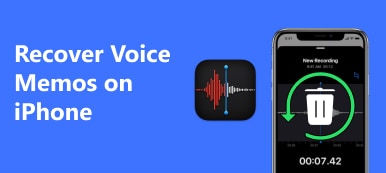Σήμερα, δεν μπορούμε να ζήσουμε ένα λεπτό χωρίς τα smartphone μας. Στην πραγματικότητα, κατεβάζουμε και χρησιμοποιούμε μια ποικιλία εφαρμογών στις συσκευές μας. Σύμφωνα με μια πρόσφατη έρευνα, οι άνθρωποι συνήθως κατεβάζουν περισσότερες από 20 εφαρμογές στα smartphone τους, συμπεριλαμβανομένων των δημιουργών φωτογραφιών και βίντεο και των προγραμμάτων επεξεργασίας, των πλατφορμών ηλεκτρονικού εμπορίου, των μέσων κοινωνικής δικτύωσης, των παιχνιδιών και άλλων. Αυτός ο οδηγός παρουσιάζει τις αποτελεσματικές μεθόδους ανάκτησης εφαρμογές που διαγράφηκαν πρόσφατα σε τηλέφωνο iPhone, iPad και Android μαζί με δεδομένα εφαρμογής.
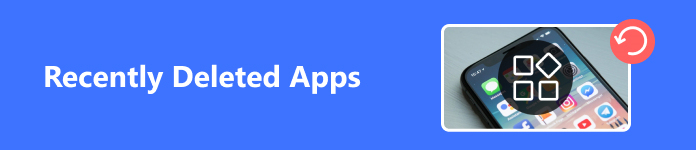
- Μέρος 1: Πώς να βρείτε και να ανακτήσετε πρόσφατα διαγραμμένες εφαρμογές στο iPhone
- Μέρος 2: Πώς να επαναφέρετε τις πρόσφατα διαγραμμένες εφαρμογές στο Android
- Μέρος 3: Συχνές ερωτήσεις για εφαρμογές που διαγράφηκαν πρόσφατα
Μέρος 1: Πώς να βρείτε και να ανακτήσετε πρόσφατα διαγραμμένες εφαρμογές στο iPhone
Τρόπος 1: Πώς να δείτε τις πρόσφατα διαγραμμένες εφαρμογές iPhone από το App Store
Αν και διαγράφετε εφαρμογές από την οθόνη του iPhone σας, δεν καταργούνται από το App Store. Με άλλα λόγια, μπορείτε να ελέγξετε τις εφαρμογές που διαγράφηκαν πρόσφατα στο iPhone σας απευθείας στο App Store σας.
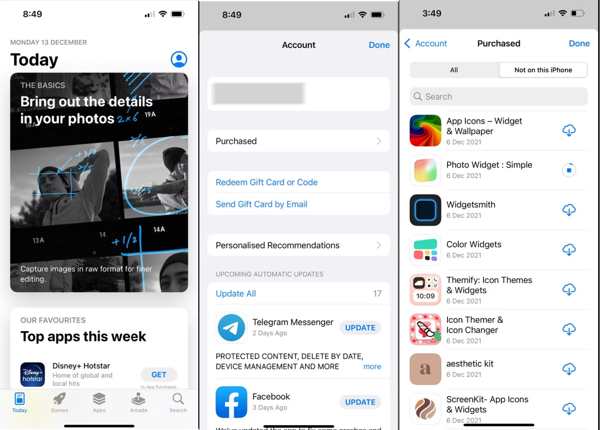
Βήμα 1 Εκτελέστε το App Store, πατήστε στο προφίλ σας και επιλέξτε αγόρασε. Εάν χρησιμοποιείτε το Family Sharing στο iPhone σας, επιλέξτε Το Αγορασμένο μου Αντιθέτως.
Βήμα 2 Μεταβείτε στο Όχι σε αυτό το iPhone αυτί. Κάντε κύλιση προς τα κάτω και προς τα επάνω για να βρείτε τις πρόσφατα διαγραμμένες εφαρμογές iPhone.
Βήμα 3 Στη συνέχεια, πατήστε το Λήψη κουμπί για κάθε εφαρμογή για την επανεγκατάσταση τους. Ανοίξτε την εφαρμογή, συνδεθείτε στον λογαριασμό σας, μεταβείτε στην εφαρμογή εντός της εφαρμογής Ρυθμίσεις οθόνη και πατήστε Επαναφορά αγορών ή τη σχετική επιλογή.
Τρόπος 2: Πώς να ανακτήσετε τις πρόσφατα διαγραμμένες εφαρμογές iPhone από το iTunes/Finder Backup
Εάν η διαγραμμένη εφαρμογή έχει αφαιρεθεί από το App Store σας, μπορείτε ακόμα να επαναφέρετε μια διαγραμμένη εφαρμογή στο iPhone σας με ένα αντίγραφο ασφαλείας iTunes ή Finder. Αυτός ο τρόπος απαιτεί ένα καλώδιο USB, έναν υπολογιστή και ένα διαθέσιμο αντίγραφο ασφαλείας.
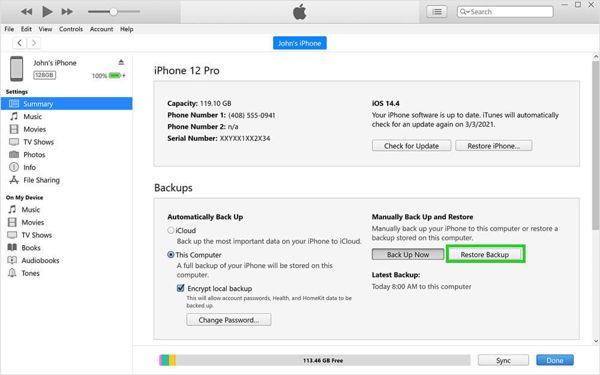
Βήμα 1 Εκκινήστε την εφαρμογή Finder στο macOS Catalina και παραπάνω ή το iTunes στον υπολογιστή σας με Windows. Συνδέστε το iPhone σας στον υπολογιστή σας με ένα καλώδιο USB.
Βήμα 2 Κάντε κλικ στο Τηλέφωνο Επικοινωνίας κουμπί στο iTunes και μεταβείτε στο Σύνοψη από την αριστερή πλευρά. Ή επιλέξτε το όνομα του iPhone σας στο Finder.
Βήμα 3 Κάντε κλικ στο Επαναφορά αντιγράφων ασφαλείας και επιλέξτε ένα κατάλληλο αντίγραφο ασφαλείας για να το επαναφέρετε στη συσκευή σας.
Τρόπος 3: Πώς να επαναφέρετε τις πρόσφατα διαγραμμένες εφαρμογές από το iCloud Backup
Εάν προτιμάτε να δημιουργείτε αντίγραφα ασφαλείας του iPhone σας με το iCloud, είναι ένα άλλο κανάλι για την ανάκτηση δεδομένων εφαρμογών που διαγράφηκαν πρόσφατα στο iPhone σας. Αυτός ο τρόπος απαιτεί να διαγράψετε τη συσκευή σας. Επιπλέον, χρειάζεστε μια καλή σύνδεση στο Διαδίκτυο. Το iCloud έχει περιορισμένο χώρο αποθήκευσης για δημιουργία αντιγράφων ασφαλείας. Ίσως μπορείτε εύκολα ανάκτηση διαγραμμένων μηνυμάτων στο iPhone σας, αλλά αν θέλετε να ανακτήσετε δεδομένα μεγάλου μεγέθους, το iCloud ενδέχεται να μην σας βοηθήσει.
Βήμα 1 Ανοίξτε σας Ρυθμίσεις εφαρμογή, πλοηγηθείτε σε Γενικός , Μεταφορά ή Επαναφορά iPhone or Επαναφορά, και πατήστε Διαγραφή όλου του περιεχομένου και ρυθμίσεων για να διαγράψετε τη συσκευή σας.

Βήμα 2 Όταν το iPhone σας επανεκκινήσει, ρυθμίστε το ως νέα συσκευή. Συνδέστε το iPhone σας σε ένα δίκτυο Wi-Fi.
Βήμα 3 Επιλέξτε Επαναφορά από το iCloud Backup σχετικά με την Εφαρμογές και δεδομένα οθόνη. Συνδεθείτε στο Apple ID και τον κωδικό πρόσβασής σας και επιλέξτε το σωστό αντίγραφο ασφαλείας για να το επαναφέρετε στο iPhone σας.
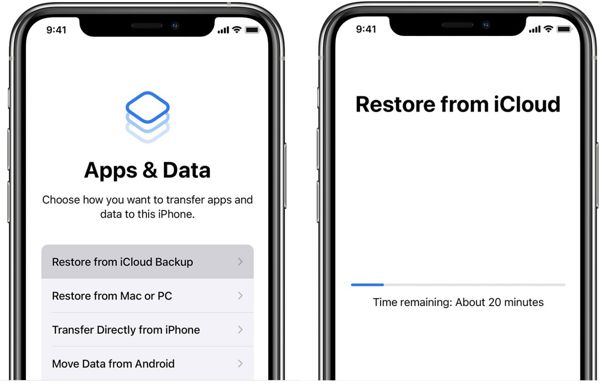
Τρόπος 4: Πώς να ανακτήσετε τα διαγραμμένα δεδομένα εφαρμογής στο iPhone χωρίς αντίγραφο ασφαλείας
Εάν έχετε βρει τις διαγραμμένες εφαρμογές στο iPhone σας, αλλά τα σχετικά δεδομένα έχουν χαθεί, Apeaksoft iPhone ανάκτηση δεδομένων είναι η απόλυτη λύση για να ανακτήσετε τα διαγραμμένα δεδομένα της εφαρμογής στη συσκευή σας iOS ακόμα και χωρίς αντίγραφο ασφαλείας. Μπορεί να σαρώσει τη μνήμη σας και να αναζητήσει διαγραμμένα δεδομένα εφαρμογής χωρίς τεχνικές δεξιότητες.

4,000,000 + Λήψεις
Ανάκτηση διαγραμμένων δεδομένων εφαρμογών στο iPhone χωρίς αντίγραφο ασφαλείας, όπως π.χ Μηνύματα Facebook, φωτογραφίες Instagram, μηνύματα και βίντεο Tiktok κ.λπ.
Εξαγωγή δεδομένων εφαρμογών από αντίγραφο ασφαλείας iTunes/iCloud χωρίς επαναφορά του iPhone.
Υποστηρίξτε ένα ευρύ φάσμα τύπων αρχείων, όπως μηνύματα, επαφές, φωτογραφίες, βίντεο, μουσική κ.λπ.
Συμβατό με τις πιο πρόσφατες συσκευές iOS και εκδόσεις iOS.
Ακολουθούν τα βήματα για να ανακτήσετε τα διαγραμμένα δεδομένα εφαρμογής στο iPhone σας χωρίς αντίγραφο ασφαλείας:
Βήμα 1 Σάρωση iPhone
Εκτελέστε το καλύτερο λογισμικό ανάκτησης εφαρμογών αφού το εγκαταστήσετε στον υπολογιστή σας. Επιλέγω Ανάκτηση από τη συσκευή iOSκαι συνδέστε το iPhone σας στον υπολογιστή σας με ένα καλώδιο Lightning. Κάντε κλικ στο έναρξη σάρωσης για να προχωρήσετε.

Βήμα 2 Προεπισκόπηση διαγραμμένων δεδομένων εφαρμογής
Όταν φτάσετε στο παράθυρο προεπισκόπησης, επιλέξτε τους τύπους δεδομένων της εφαρμογής που θέλετε να ανακτήσετε και ελέγξτε τα αρχεία. Για παράδειγμα, αν θέλετε ανακτήσετε φωτογραφίες Instagram, απλά πηγαίνετε στο Φωτογραφίες App Tab.

Βήμα 3 Ανάκτηση διαγραμμένων δεδομένων εφαρμογής
Επιλέξτε τα στοιχεία που θέλετε και κάντε κλικ στο Ανάκτηση κουμπί στην κάτω δεξιά γωνία. Επιτέλους, ορίστε τον φάκελο εξόδου και πατήστε Ανάκτηση πάλι.

Μέρος 2: Πώς να επαναφέρετε τις πρόσφατα διαγραμμένες εφαρμογές στο Android
Τρόπος 1: Πώς να δείτε τις πρόσφατα διαγραμμένες εφαρμογές στο Android από το Play Store
Παρόμοια με το App Store, το Google Play Store αποθηκεύει όλες τις εφαρμογές που έχουν εγκατασταθεί στο Android. Σας δίνει την ευκαιρία να επαναφέρετε τις πρόσφατα διαγραμμένες εφαρμογές στο τηλέφωνό σας Android.
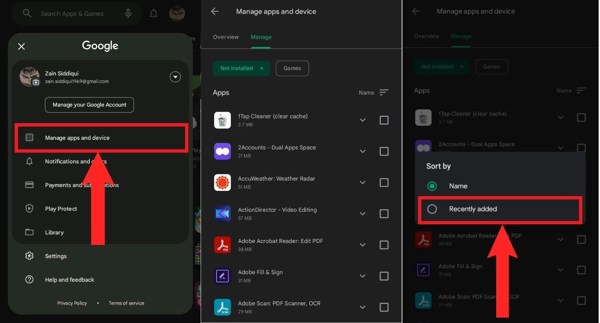
Βήμα 1 Ανοίξτε σας Play Store, πατήστε στο προφίλ σας και επιλέξτε Διαχείριση εφαρμογών και συσκευών.
Βήμα 2 Πηγαίνετε στο Διαχειριστείτε καρτέλα, πιέστε Εγκατεστημένο, και επιλέξτε Μη εγκατεστημενο για να δείτε το ιστορικό των διαγραμμένων εφαρμογών.
Βήμα 3 Επιλέξτε τις εφαρμογές που θέλετε στη λίστα και πατήστε το εγκαταστήστε κουμπί για να επανεγκαταστήσετε τις εφαρμογές στο τηλέφωνό σας.
Τρόπος 2: Πώς να ανακτήσετε τα διαγραμμένα δεδομένα εφαρμογής από το Android
Για να ανακτήσετε τα διαγραμμένα δεδομένα εφαρμογών από το Android, χρειάζεστε ένα ισχυρό εργαλείο ανάκτησης δεδομένων Android, όπως π.χ Apeaksoft Android Data Recovery. Σας δίνει τη δυνατότητα να ανακτήσετε γρήγορα χαμένα δεδομένα εφαρμογής από τη μνήμη ή την κάρτα SD σας.

4,000,000 + Λήψεις
Ανακτήστε εύκολα τα διαγραμμένα δεδομένα εφαρμογών στο Android, όπως π.χ διαγραμμένα δεδομένα παιχνιδιού, μηνύματα κειμένου, δεδομένα WhatsApp, μηνύματα Gmail και άλλα.
Διατηρήστε τα δεδομένα στην αρχική τους κατάσταση και δεν θα διακόψουν τα υπάρχοντα δεδομένα στο τηλέφωνό σας.
Υποστηρίξτε σχεδόν όλα τα τηλέφωνα και ταμπλέτες Android.
Ακολουθεί η διαδικασία ανάκτησης των διαγραμμένων δεδομένων εφαρμογής στο τηλέφωνό σας Android:
Βήμα 1 Συνδεθείτε στο Android
Εγκαταστήστε το καλύτερο λογισμικό ανάκτησης δεδομένων εφαρμογών Android στον υπολογιστή σας και ανοίξτε το. Συνδέστε το τηλέφωνό σας στον υπολογιστή σας με ένα καλώδιο USB. Ενεργοποιήστε τη λειτουργία εντοπισμού σφαλμάτων USB στο τηλέφωνό σας.

Βήμα 2 Επιλέξτε τον τύπο δεδομένων
Αφού εντοπιστεί το τηλέφωνό σας, επιλέξτε τους επιθυμητούς τύπους δεδομένων και κάντε κλικ στο Επόμενο κουμπί. Για παράδειγμα, αν θέλετε ανακτήσει τα διαγραμμένα μηνύματα κειμένου στο Android, Επιλέξτε το Μηνύματα καρτέλα στην επάνω πλευρά.

Βήμα 3 Ανακτήστε τα διαγραμμένα δεδομένα εφαρμογών στο Android
Στη συνέχεια, ενεργοποιήστε Εμφάνιση μόνο των στοιχείων που διαγράφηκαν στο επάνω μέρος της διεπαφής, επιλέξτε τα αρχεία που θέλετε και κάντε κλικ στο Ανάκτηση κουμπί.

Μέρος 3: Συχνές ερωτήσεις για εφαρμογές που διαγράφηκαν πρόσφατα
Πώς να ανακτήσετε τη διαγραμμένη εφαρμογή Instagram;
Μπορείτε να το εγκαταστήσετε ξανά από το App Store ή το Play Store και να συνδεθείτε στον λογαριασμό σας για να το ανακτήσετε.
Πώς να επαναφέρετε τις διαγραμμένες εφαρμογές της Samsung;
Μπορείτε να επαναφέρετε τις διαγραμμένες εφαρμογές στη Samsung από το Play Store ή το κατάστημα εφαρμογών σας.
Κατά λάθος διέγραψα την εφαρμογή στο iPhone μου, αλλά δεν ξέρω ποια, πώς μπορώ να την επαναφέρω;
Μπορείτε να ελέγξετε τις πρόσφατα διαγραμμένες εφαρμογές στο iPhone σας από το App Store για να βρείτε κάποιες ενδείξεις.
Συμπέρασμα
Τώρα, θα πρέπει να καταλάβετε πώς να ανακτήσετε τις διαγραμμένες εφαρμογές σε ένα iPhone, iPad ή τηλέφωνο Android μαζί με δεδομένα εφαρμογής. Παρόλο που αφαιρείτε εφαρμογές από την αρχική οθόνη ή το δίσκο εφαρμογών, μπορείτε να τις βρείτε στο App Store ή στο Play Store. Το Apeaksoft iPhone Data Recovery και το Apeaksoft Android Data Recovery είναι διαθέσιμα για να σας βοηθήσουν να ανακτήσετε τα διαγραμμένα δεδομένα εφαρμογής. Περισσότερες ερωτήσεις; Παρακαλώ σημειώστε τα παρακάτω.